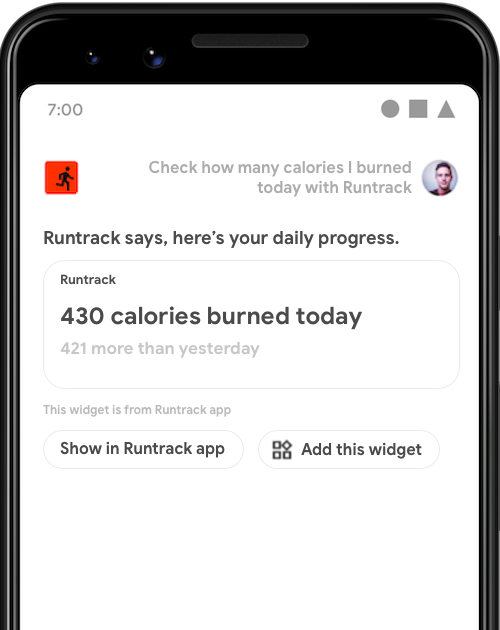
GET_EXERCISE_OBSERVATION 的小工具。對許多意圖來說,最好的回應方式就是提供使用者簡單的答案、簡短的確認訊息,或是快速的互動體驗。您可以在 Google 助理中顯示 Android 應用程式小工具,執行這類意圖。
本指南將說明如何使用小工具執行 Google 助理的使用者查詢,以及如何使用「應用程式動作」小工具擴充功能程式庫改善 Google 助理的小工具體驗。
優點
小工具是小型的應用程式檢視畫面,您可以內嵌到 Android 的介面途徑中,如啟動器或鎖定螢幕。只要善加運用「應用程式動作」,您的小工具就能顯示在 Google 助理中,發揮更好的效果。
- 探索:主動在回應使用者自然語言查詢時顯示小工具。
- 參與:在免持情境下顯示小工具,例如當 Google 助理在螢幕鎖定或 Android Auto 畫面提供個人化搜尋結果時。
- 保留:讓使用者將 Google 助理顯示的小工具釘選到啟動器中。釘選功能須使用小工具擴充功能程式庫。
Google 助理如何顯示小工具
使用者可以透過兩種方式在 Google 助理叫用小工具:
明確叫用
如果想為已經安裝的應用程式明確叫用小工具,使用者可以如此要求 Google 助理:
- 「Ok Google,顯示範例應用程式的小工具。」
- 「範例應用程式的小工具。」
Google 助理會顯示這些小工具,並附上基本的簡介:「範例應用程式說:歡迎使用小工具」。雖然 Google 助理原本就可傳回以此方法要求的小工具,應用程式開發人員無需進行任何工作,但是使用者必須要明確認識想要求的小工具,才能使用這個叫用方式。為了簡化小工具探索過程,請使用以下章節詳述的意圖執行要求方法。
意圖執行要求
使用您的小工具執行使用者透過 Google 助理提出的自然語言查詢,讓使用者更容易找到小工具。舉例來說,您可以在使用者每次詢問「Ok Google,根據範例應用程式的數據,我這個禮拜跑了幾英里?」,因而在您的健身應用程式中觸發 GET_EXERCISE_OBSERVATION BII 時,傳回特定的小工具。整合小工具和應用程式動作除了可以簡化探索過程之外,還具有以下優點:
- 參數存取權:Google 助理可以提供從使用者對小工具查詢內容中擷取的意圖參數,讓您據此量身訂作回應。
- 自訂文字轉語音簡介:您可以讓 Google 助理在顯示小工具時,朗讀一段文字轉語音 (TTS) 字串。
- 釘選小工具:Google 助理會在小工具附近顯示「新增這個小工具」按鈕,讓使用者可以輕鬆在啟動器中釘選小工具。
實作小工具執行要求
請按照以下步驟操作,為意圖實作小工具執行要求:
- 按照「建立簡易小工具」說明的步驟實作 Android 小工具。
- 在應用程式的
shortcuts.xml資源檔案中,找到含有執行要求詳細資料及 BII<parameter>標記的功能,然後新增<app-widget>元素。更新小工具,以便處理參數。 - 新增必要的小工具擴充功能程式庫,讓 Google 助理將 BII 名稱和參數傳遞到小工具。這樣做也能啟用自訂 TTS 簡介和小工具釘選功能。
以下章節將說明 shortcuts.xml 的 <app-widget> 結構定義。
小工具結構定義
在 shortcuts.xml 內,<app-widget> 元素會定義為 <capability> 元素內的執行要求。除非註明為「非必要」,否則需要使用以下屬性:
| 「Shortcuts.xml」標記 | 包含於 | 屬性 |
|---|---|---|
<app-widget> |
<capability> |
|
<parameter> |
<app-widget> |
|
<extra> |
<app-widget> |
|
小工具結構定義說明
<app-widget>
頂層小工具執行要求元素。
屬性:
android:identifier:此執行要求的 ID。此值必須為專用值,不得與<capability>內定義的<app-widget>和<intent>執行要求元素重複。android:targetClass:用於處理意圖的AppWidgetProvider完整類別名稱。
<parameter>
將 BII 參數對應至意圖 <parameter> 值。您可以為每項 <app-widget> 元素定義 0 個以上的參數。執行要求時,Google 助理會更新小工具執行個體的額外功能,採用以下格式的鍵/值組合形式傳遞參數:
- 鍵:為參數定義的
android:key。 - 值:BII 從使用者語音輸入內容中擷取的值。
您會藉由在關聯的 AppWidgetManager 物件呼叫 getAppWidgetOptions(),並傳回含有觸發 BII 及其參數名稱的 Bundle,存取這些額外功能。詳情請參閱「擷取參數值」相關說明。
如果想進一步瞭解 BII 參數比對,請見「參數資料和比對」。
<extra>
非必要標記,用於宣告為這個小工具使用自訂 TTS 簡介。這個標記須使用以下屬性值:
android:name:"hasTts"android:value:"true"
程式碼範例
以下 shortcuts.xml 檔案中的範例示範 GET_EXERCISE_OBSERVATION BII 功能的小工具執行要求設定:
<capability android:name="actions.intent.GET_EXERCISE_OBSERVATION">
<app-widget
android:identifier="GET_EXERCISE_OBSERVATION_1"
android:targetClass="com.exampleapp.providers.exampleAppWidgetProvider"
android:targetPackage="com.exampleapp">
<parameter
android:name="exerciseObservation.aboutExercise.name"
android:key="exercisename">
</parameter>
<extra android:name="hasTts" android:value="true"/>
</app-widget>
</capability>
每項功能都可以指定多個 <app-widget> 元素,或混合使用 <app-widget> 和 <intent> 元素。藉由此方法,您可以根據使用者提供的不同參數組合,提供自訂的使用體驗。舉例來說,如果使用者並未在查詢內容中指定下車地點,您可以將使用者導向至應用程式內顯示設定上車及下車地點選項的活動。定義備用意圖詳情請見「備用意圖」章節。
擷取參數值
在以下 AppWidgetProvider 類別範例中,系統使用不公開函式 updateAppWidget() 從小工具選項 Bundle 當中擷取 BII 名稱及參數:
Kotlin
package com.example.exampleapp
//... Other module imports
import com.google.assistant.appactions.widgets.AppActionsWidgetExtension
/**
* Implementation of App Widget functionality.
*/
class MyAppWidget : AppWidgetProvider() {
override fun onUpdate(
context: Context,
appWidgetManager: AppWidgetManager,
appWidgetIds: IntArray
) {
// There might be multiple widgets active, so update all of them
for (appWidgetId in appWidgetIds) {
updateAppWidget(context, appWidgetManager, appWidgetId)
}
}
private fun updateAppWidget(
context: Context,
appWidgetManager: AppWidgetManager,
appWidgetId: Int
) {
val widgetText: CharSequence = context.getString(R.string.appwidget_text)
// Construct the RemoteViews object
val views = RemoteViews(context.packageName, R.layout.my_app_widget)
views.setTextViewText(R.id.appwidget_text, widgetText)
// Extract the name and parameters of the BII from the widget options
val optionsBundle = appWidgetManager.getAppWidgetOptions(appWidgetId)
val bii = optionsBundle.getString(AppActionsWidgetExtension.EXTRA_APP_ACTIONS_BII) // "actions.intent.CREATE_TAXI_RESERVATION"
val params = optionsBundle.getBundle(AppActionsWidgetExtension.EXTRA_APP_ACTIONS_PARAMS)
if (params != null && params.containsKey("dropoff")) {
val dropoffLocation = params.getString("dropoff")
// Build your RemoteViews with the extracted BII parameter
// ...
}
appWidgetManager.updateAppWidget(appWidgetId, views)
}
}
Java
package com.example.exampleapp;
//... Other module imports
import com.google.assistant.appactions.widgets.AppActionsWidgetExtension;
/**
* Implementation of App Widget functionality.
*/
public class MyAppWidget extends AppWidgetProvider {
@Override
public void onUpdate(Context context, AppWidgetManager appWidgetManager, int[] appWidgetIds) {
// There might be multiple widgets active, so update all of them
for (int appWidgetId : appWidgetIds) {
updateAppWidget(context, appWidgetManager, appWidgetId);
}
}
private static void updateAppWidget(Context context, AppWidgetManager appWidgetManager, int appWidgetId) {
CharSequence widgetText = context.getString(R.string.appwidget_text);
// Construct the RemoteViews object
RemoteViews views = new RemoteViews(context.getPackageName(), R.layout.my_app_widget);
views.setTextViewText(R.id.appwidget_text, widgetText);
// Extract the name and parameters of the BII from the widget options
Bundle optionsBundle = appWidgetManager.getAppWidgetOptions(appWidgetId);
String bii =
optionsBundle.getString(AppActionsWidgetExtension.EXTRA_APP_ACTIONS_BII); // "actions.intent.CREATE_TAXI_RESERVATION"
Bundle params =
optionsBundle.getBundle(AppActionsWidgetExtension.EXTRA_APP_ACTIONS_PARAMS);
if (params != null && params.containsKey(("dropoff"))){
String dropoffLocation = params.getString("dropoff");
// Build your RemoteViews with the extracted BII parameter
// ...
}
appWidgetManager.updateAppWidget(appWidgetId, views);
}
}
小工具擴充功能程式庫
「應用程式動作」小工具擴充功能程式庫可以加強小工具功能,提供以語音為主的 Google 助理使用體驗。這個程式庫能讓小工具從觸發的 BII 接收重要的執行要求資訊,包括 BII 名稱以及從使用者查詢內容中擷取的任何意圖參數。
這個 Maven 程式庫可以讓您為每個小工具提供自訂文字轉語音 (TTS) 簡介,讓 Google 助理朗讀轉譯內容的摘要。這個程式庫也能啟用啟動器釘選功能,方便使用者在啟動器畫面上儲存 Google 助理顯示的小工具。
先在應用程式模組 build.gradle 檔案的依附元件區段中加入此程式庫:
dependencies {
//...
implementation "com.google.assistant.appactions:widgets:0.0.1"
}
自訂簡介
匯入小工具擴充功能程式庫之後,您就能為小工具提供自訂文字轉語音簡介。若要將您的定義加入小工具的 AppWidgetProvider,請用 IDE 開啟類別,然後匯入小工具擴充功能程式庫:
Kotlin
import com.google.assistant.appactions.widgets.AppActionsWidgetExtension
Java
import com.google.assistant.appactions.widgets.AppActionsWidgetExtension;
Kotlin
package com.example.exampleapp
//... Other module imports
import com.google.assistant.appactions.widgets.AppActionsWidgetExtension
/**
* Implementation of App Widget functionality.
*/
object MyAppWidget : AppWidgetProvider() {
fun updateAppWidget(
context: Context?,
appWidgetManager: AppWidgetManager,
appWidgetId: Int
) {
val appActionsWidgetExtension = AppActionsWidgetExtension.newBuilder(appWidgetManager)
.setResponseSpeech("Hello world") // TTS to be played back to the user
.setResponseText("Hello world!") // Response text to be displayed in Assistant
.build()
// Update widget with TTS
appActionsWidgetExtension.updateWidget(appWidgetId)
// Update widget UI
appWidgetManager.updateAppWidget(appWidgetId, views)
}
}
Java
package com.example.exampleapp;
//... Other module imports
import com.google.assistant.appactions.widgets.AppActionsWidgetExtension;
/**
* Implementation of App Widget functionality.
*/
public class MyAppWidget extends AppWidgetProvider {
static void updateAppWidget(Context context, AppWidgetManager appWidgetManager,
int appWidgetId) {
AppActionsWidgetExtension appActionsWidgetExtension = AppActionsWidgetExtension.newBuilder(appWidgetManager)
.setResponseSpeech("Hello world") // TTS to be played back to the user
.setResponseText("Hello world!") // Response text to be displayed in Assistant
.build();
// Update widget with TTS
appActionsWidgetExtension.updateWidget(appWidgetId);
// Update widget UI
appWidgetManager.updateAppWidget(appWidgetId, views);
}
}
TTS 樣式建議
請使用以下樣式建議,針對用於文字轉語音的自訂小工具簡介與系統顯示的提示進行最佳化。
| 建議 | 建議的做法 | 不建議的做法 |
|---|---|---|
縮寫在文字轉語音提示中使用縮寫。不使用縮寫的訊息聽起來僵硬、機械化,不像自然的對話。朗讀「cannot」和「do not」等字詞時,聽起來可能有嚴厲、刺耳的感覺。 |
ResponseSpeech (文字轉語音)很抱歉,我找不到 (can’t) 預訂記錄。 ResponseText很抱歉,我找不到預訂記錄。 |
ResponseSpeech (文字轉語音)很抱歉,我無法找到 (cannot) 預訂記錄。 ResponseText很抱歉,我無法找到 (cannot) 預訂記錄。 |
逗號在含有三個以上項目的清單中使用一系列的半形逗號可讓資訊更清晰。如果不使用一系列的半形逗號,清單中的個別項目聽起來或讀起來可能像是群組。舉例來說,在「水仙花, 雛菊和向日葵」中,「串連和向日花」聽起來像是連在一起。在「水仙花, 雛菊, 和向日葵」中,三者明顯都是各自獨立的。 |
ResponseSpeech (文字轉語音)我們最熱門的品項包括黃色玫瑰, 水仙花, 雛菊, 和向日葵。 ResponseText我們最熱門的品項包括黃色玫瑰, 水仙花, 雛菊, 和向日葵。 |
ResponseSpeech (文字轉語音)我們最熱門的品項包括黃色玫瑰, 水仙花, 雛菊和向日葵。 ResponseText我們最熱門的品項包括黃色玫瑰, 水仙花, 雛菊和向日葵。 |
數字使用數字而非文字,讓以視覺呈現的內容一目瞭然。 |
ResponseSpeech (文字轉語音)你的血壓高 100,低 80。 ResponseText你的血壓為 100/80。 |
ResponseSpeech (文字轉語音)你的血壓為 100/80。 ResponseText你的血壓高一百,低八十。 |
符號使用特殊符號而非文字,讓視覺上的內容更一目了然。 |
ResponseSpeech (文字轉語音)上次購買價格是 $24.65 美元。 ResponseText上次購買價格是 $24.65 美元。 |
ResponseSpeech (文字轉語音)上次購買價格是二十四點六五美元。 ResponseText上次購買價格是二十四點六五美元。 |
避免客套禮節客套禮節會使回應有種疏遠、官腔的感覺。建議捨棄這些用語,讓對話保持友善、不官腔的語調。 |
ResponseSpeech (文字轉語音)你訂購的商品已送達。 ResponseText你訂購的商品已送達。 |
ResponseSpeech (文字轉語音)當然,我會告訴你相關資訊。你訂購的商品已送達。 ResponseText當然,我會告訴你相關資訊。你訂購的商品已送達。 |
避免使用驚嘆號驚嘆號可能讓人覺得是在大吼。 |
ResponseSpeech (文字轉語音)你今天跑了 1.5 英里。 ResponseText你今天跑了 1.5 英里。 |
ResponseSpeech (TTS)你今天跑了 1.5 英里! ResponseText你今天跑了 1.5 英里! |
分秒必爭使用數字:「5:15」,而非「五點十五分」或「五點過後十五分」。 針對 12 小時制,請使用上午或下午。 |
ResponseSpeech (文字轉語音)你的商品應在上午 8:15 前送達。 ResponseText你的商品應在上午 8:15 前送達。 |
ResponseSpeech (TTS)你的商品應在今天早上 8 點 15 分前送達。 ResponseText你的商品應在今天早上 8 點 15 分前送達。 |
請勿長篇大論提供實用資訊,但回應應簡明扼要。請勿提供對使用者沒有實質幫助又令人備感壓力的詳細資訊。 |
ResponseSpeech (文字轉語音)你上個月使用了 159 小時的能源。 ResponseText你上個月使用了 159 小時的能源。 |
ResponseSpeech (文字轉語音)節能對地球與環境來說至關重要。你上個月使用了 159 小時的能源,你這個月已經使用了 58 小時的能源。 ResponseText節能對地球與環境來說至關重要。你上個月使用了 159 小時的能源,你這個月已經使用了 58 小時的能源。 |
使用簡短易懂的字詞簡單明瞭的用語適用範圍最廣,可讓任何背景的使用者都能瞭解。 |
ResponseSpeech (文字轉語音)你上次的血糖數值是 126。 ResponseText你上次的血糖數值是 126 mg/dL。 |
ResponseSpeech (文字轉語音)倒數第二次血液葡萄糖水準為 126。 ResponseText倒數第二次血液葡萄糖水準為 126。 |
啟動器釘選
小工具擴充功能程式庫可讓系統在 Google 助理內的小工具旁邊顯示「新增這個小工具」按鈕。如要啟用釘選功能,請將下列接收器定義加入 AndroidManifest.xml:
<application>
<receiver android:name="com.google.assistant.appactions.widgets.pinappwidget.PinAppWidgetBroadcastReceiver"
android:exported="false">
<intent-filter>
<action android:name="com.google.assistant.appactions.widgets.COMPLETE_PIN_APP_WIDGET" />
</intent-filter>
</receiver>
<service
android:name=
"com.google.assistant.appactions.widgets.pinappwidget.PinAppWidgetService"
android:enabled="true"
android:exported="true">
<intent-filter>
<action
android:name="com.google.assistant.appactions.widgets.PIN_APP_WIDGET" />
</intent-filter>
</service>
</application>
清查可用情形
BII 支援內嵌清查,網站清查也可以將這些清查擴充到小工具的執行要求。
內嵌清查
以下 shortcuts.xml 範例檔案中的程式碼示範了為內嵌清查和小工具執行要求設定的 START_EXERCISE BII 功能:
<capability
android:name="actions.intent.START_EXERCISE">
<app-widget
android:identifier="START_EXERCISE_1"
android:targetClass="com.example.exampleapp.StartExerciseAppWidgetProvider">
<parameter
android:name="exercise.name"
android:key="exerciseName"
app:shortcutMatchRequired="true">
</parameter>
</app-widget>
</capability>
<shortcut android:shortcutId="RunningShortcut">
<intent
android:action="android.intent.action.VIEW"
android:targetClass="com.example.exampleapp.StartExcerciseActivity" />
<capability-binding
android:capability="actions.intent.START_EXERCISE"
android:parameter="exercise.name"
android:value="running;runs" />
</shortcut>
在上述範例中,當使用者要求 Google 助理「開始執行範例應用程式」並觸發此功能時,<app-widget> 執行要求的選項組合會包含以下鍵/值組合:
- 鍵 =
“exerciseName” - 值 =
“RunningShortcut”
網站清查
以下 shortcuts.xml 範例檔案中的程式碼說明如何為網路清查和小工具執行要求啟用特定功能:
<shortcuts>
<capability
android:name="actions.intent.START_EXERCISE">
<app-widget
android:identifier="START_EXERCISE_1"
android:targetClass="com.example.exampleapp.CreateTaxiAppWidgetProvider">
<parameter
android:name="exercise.name"
android:key="exerciseName"
android:mimeType="text/*">
<data android:pathPattern="https://exampleapp.com/exercise/.*" />
</parameter>
</app-widget>
</capability>
</shortcuts>
測試應用程式動作
應用程式動作測試工具是 Android Studio Google 助理外掛程式的其中一項功能,可用來在實體或虛擬裝置上測試小工具。如要使用這個測試工具,請按照下列步驟操作:
- 連結到執行您的應用程式的測試裝置。
- 在 Android Studio 中,依序前往「Tools」>「App Actions」>「App Actions Test Tool」。
- 按一下「Create Preview」。
- 在 Android Studio 中,使用您的測試裝置執行應用程式。
- 在測試裝置上使用 Google 助理應用程式,測試應用程式動作。例如,您可以說:「Ok Google,根據範例應用程式的數據,我這個禮拜跑了幾英里?」。
- 觀察應用程式行為,或使用 Android Studio 偵錯工具確認是否達到想要的動作結果。
品質指南
本節特別說明整合應用程式動作與小工具時的重要必要條件和最佳做法。
小工具內容
- (必要條件) 不得在小工具中顯示廣告。
- 小工具內容應該完全注重於如何執行意圖。請勿嘗試使用單一小工具執行多種意圖,或加入不相關的內容。
處理驗證
- (必要條件) 如果使用者必須通過驗證才能完成使用者流程,請傳回小工具來解釋使用者需要達成什麼條件才能在應用程式中繼續進行程序。「應用程式動作」不支援 Google 助理中的內置使用者驗證。
- 如果使用者允許應用程式使用小工具顯示資料,您可以在執行階段為未經授權的使用者傳回錯誤的小工具。
備用意圖
(必要條件) 在
shortcuts.xml中,每個功能皆需在小工具執行要求之外提供備用的<intent>。備用意圖是<intent>元素,不需提供<parameter>值。這樣一來,使用者查詢內容不含功能內定義的其他執行要求元素所需參數時,Google 助理依然可以執行動作。當該功能並無必要參數時,則不在此限,這種情況只需要小工具執行要求即可。
使用備用意圖,將應用程式開啟至相關畫面,而非主畫面。
以下 shortcuts.xml 範例檔案中的程式碼示範了 <capability> 如何搭配備用 <intent> 支援主要的 <app-widget> 執行要求:
<shortcuts>
<capability
android:name="actions.intent.CREATE_TAXI_RESERVATION">
<!-- Widget with required parameter, specified using the "android:required" attribute. -->
<app-widget
android:identifier="CREATE_TAXI_RESERVATION_1"
android:targetClass="com.example.myapplication.CreateTaxiAppWidgetProvider">
<parameter
android:name="taxiReservation.dropoffLocation.name"
android:key="dropoff"
android:required="true">
</parameter>
</app-widget>
<!-- Fallback intent with no parameters required to successfully execute. -->
<intent
android:identifier="CREATE_TAXI_RESERVATION_3"
android:action="myapplication.intent.CREATE_TAXI_RESERVATION_1"
android:targetClass="com.example.myapplication.TaxiReservationActivity">
</intent>
</capability>
</shortcuts>
Google Play 資料揭露
本章節會列出最新版小工具擴充功能程式庫會收集的使用者資料。
此 SDK 會傳送由開發人員提供的文字轉語音 (TTS) 回應,Google 助理會使用助理語音技術為使用者朗讀這段回應。Google 不會儲存這項資訊。
應用程式動作也可能會為了以下目的而收集用戶端應用程式的中繼資料:
- 監控不同 SDK 版本的採用率。
- 量化分析各應用程式之間的 SDK 功能使用情形。

